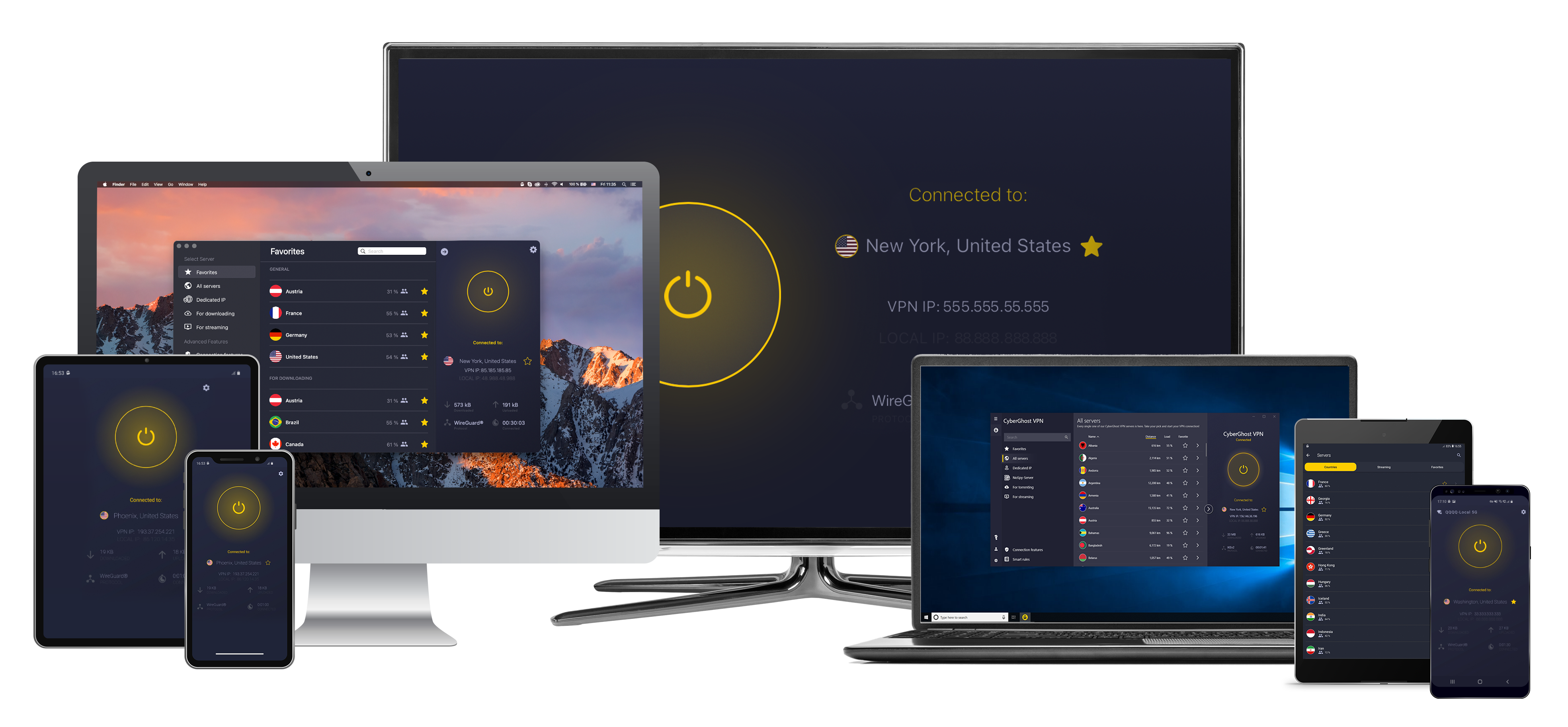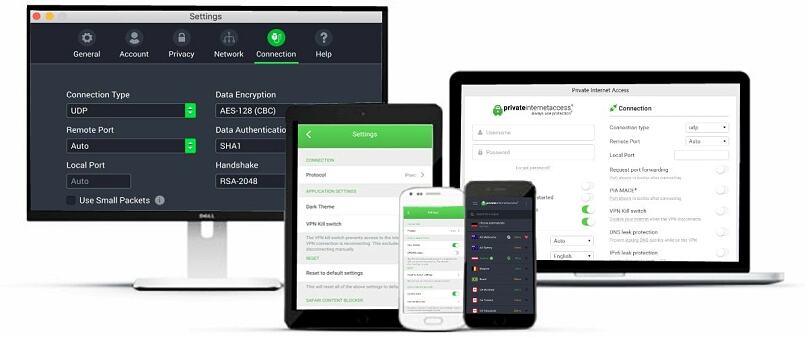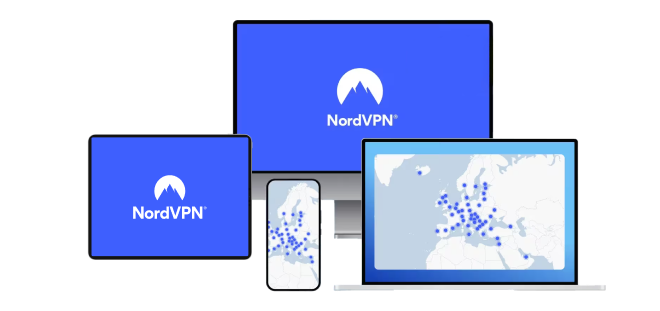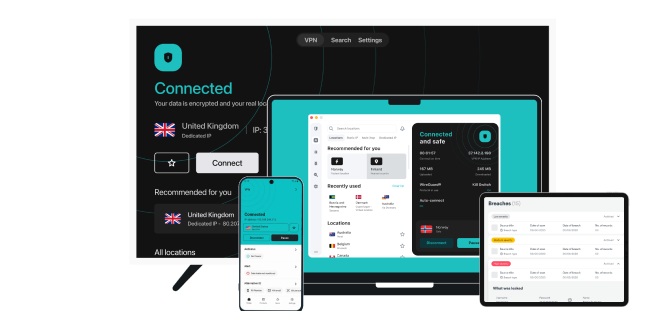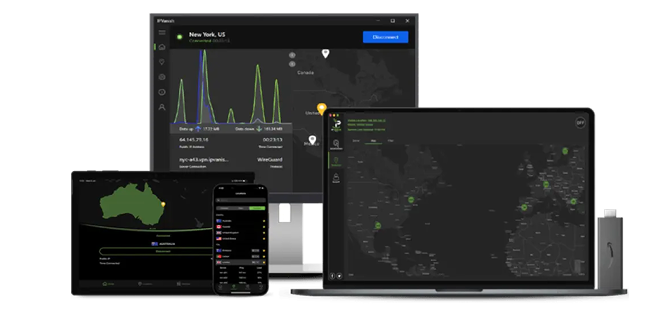2025年のMac/MacBookのための6つのベストVPN Mac
Macsは堅牢なセキュリティ機能を備えていますが、それでもあなたが完全に保護されているわけではありません。信頼性の高いMac VPNは、あなたのトラフィックを暗号化し、データ漏れ、トラッキング、その他のサイバー脅威からあなたを守るための追加のセキュリティを提供します。
しかし、すべてのVPNがmacOSと良好に動作するわけではありません - それらはよくWindowsアプリの転用でしかありません。最高のカスタマーレビューを持つ一部のMac VPNsは非常に遅かったため、私はそれらをアンインストールしなければなりませんでした。
私のチームと私は、さまざまなMacデバイスとOSを使用して300以上のVPNをテストし、Mac上でセキュリティを向上させる最高のものを簡単にリスト化しました。これらは、遅延なしで家から離れたときにお気に入りのストリーミングコンテンツにアクセスするのにも役立ちます。
Macで最もおすすめなのはExpressVPNです。 M1およびM2プロセッサと連携して動作するように設計されているため、速度と信頼性があります。あなたのMacでリスクフリーにExpressVPNを試すことができます、なぜならそれは30*日間の返金保証があるからです。もし不満なら、全額返金を受け取るのは簡単です。 【編集者より】vpnMentorでは透明性を重視しているため、当社がExpressVPNと同じ企業グループに属していることをお伝えします。しかし、これがレビュープロセスに影響を与えることはありません。
時間がない方へ:2025年のMac/MacBookに最適なVPNはこれです
- ExpressVPN —Macに最適なVPN。ユーザーフレンドリーで(M1およびM2プロセッサーでネイティブに動作します。さらに、我々がテストした中で最も高速なVPNで、ストリーミングサイトへのアクセスに非常に信頼性があります。
- CyberGhost — VPNを初めて使う人に適したMac VPN アプリ。特定のストリーミングプラットフォームおよびトレントダウンロード用に最適化されたサーバーがあります。
- Private Internet Access — Macの接続をカスタマイズするための多数の調整可能な設定、さらにセキュリティを強化するためのMulti-Hopがあります。
- NordVPN — お気に入りのアプリやサイトのワンクリック設定を構成するためのすっきりとしたPresets機能、macOSアプリに限定(そう、PCユーザーにはありません!)。
- Surfshark — 100カ国のサーバー位置で、Mac上のグローバルコンテンツにアクセスします。
- IPVanish — すべてのAppleデバイスを一つのサブスクリプションで保護するための無制限のデバイス接続。
【編集者より】当社は読者の皆さまとの関係を大切にしており、信頼していただけるよう透明性と誠実さを常に心がけています。当社は、当サイトでレビューしている業界最先端の一部の製品(Intego、CyberGhost、ExpressVPN、Private Internet Access)と同じ企業グループに属しています。しかし、厳しい検証方法に従っていますので、これがレビュープロセスに影響を与えることはありません。
MacとMacBook向けの最高のVPN - 完全な分析 (更新 2025)
1. ExpressVPN — 高速なMac VPN アプリで、総合的に最高のVPN
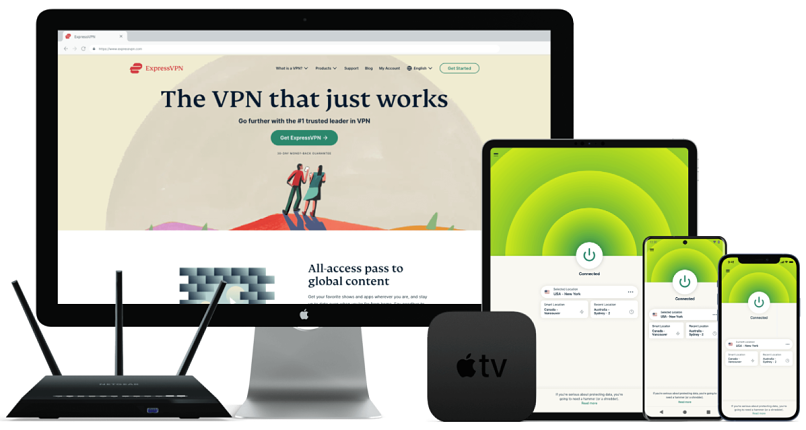
2025年7月に有効
| Macでの最良の特長 | M1およびM2プロセッサでネイティブに動作 |
|---|---|
| セキュリティ | RAM専用サーバー、軍事レベルの暗号化、ネットワークロック停止スイッチ |
| アクセス可能 | Netflix USおよびその他の多くのライブラリ、Disney+、Amazon Prime Video、iPlayer、Hulu、SkyTV、(HBO) Max、DAZN、Peacock TV、ESPN、DAZN Japan、Abema TV、TVer、その他 |
| 互換性 | macOS 10.11以降、iOS 12以降 |
| 日本語のMacアプリ | あり |
| 日本語のカスタマーサポート | ナレッジベースとライブチャット |
| サーバーの位置 | 94カ国、東京、渋谷、横浜などの位置を含む |
私たちのテストでは、ExpressVPNがMac向けの最速で最も安全なVPN Macであることが分かりました。独自のプロトコル、Lightwayを使用して、ドイツのフランクフルト(800km離れた地点)からのスピードロスはわずか4%、カナダのトロント(5,500km離れた地点)からは9%しかありませんでした。長距離でのスピードには本当に感動しました。他のほとんどのVPNでは、サーバーが数千キロメートル離れている場合、スピードが20% - 30%落ちます。
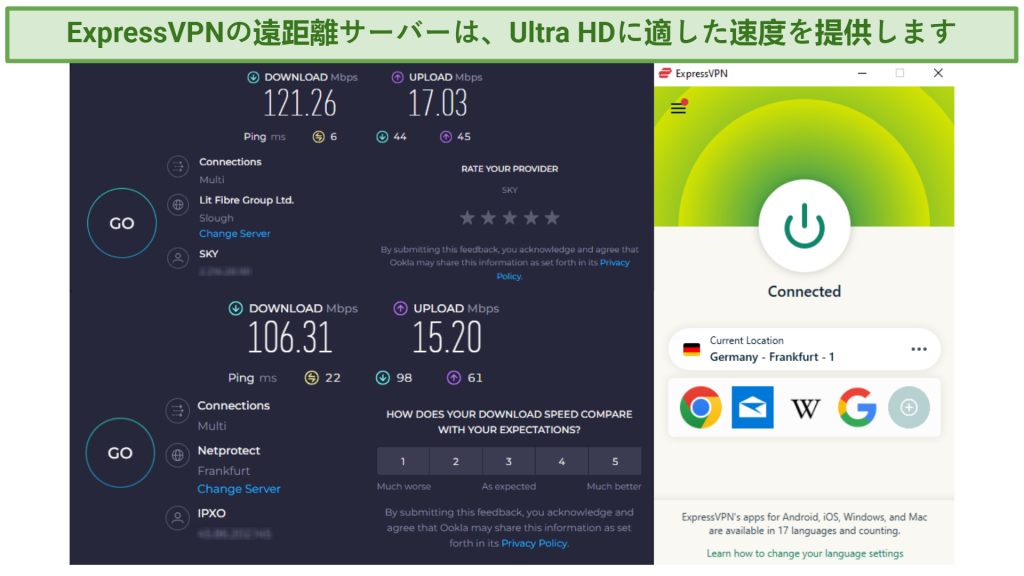 ピングがたったの22msと低いため、ExpressVPNはゲームに最適なVPNです
ピングがたったの22msと低いため、ExpressVPNはゲームに最適なVPNです
これらの高速な速度の大部分は、ExpressVPNがシリコンMacでネイティブに動作するという事実によるものです。多くのVPNがM1およびM2プロセッサ向けにデータを「変換」するため、Macで他のシステムよりも遅くなるのです。Macと互換性があるだけでなく、Appleハードウェアで動作するように最適化されたVPNを見て、私は本当に感銘を受けました。
また、3,000台のサーバーが全てに対応しているという点も好きです。私はiPhoneでFortniteをプレイし、Apple TVでYellowjacketsを視聴し、iMacで3.4GBのトレントファイルをダウンロードすることができ、サーバーや設定を切り替えることなくこれら全てを行うことができました。ExpressVPNの自動オブスケーション機能により、私の大学の制限が厳しいWiFiネットワークでもこれら全てを行うことが可能になりました。
すべてのAppleデバイスでExpressVPNをリスクフリーで試すことができます。もし合わなければ、30日以内に返金を受けることができます。 【編集者より】vpnMentorでは透明性を重視しているため、当社がExpressVPNと同じ企業グループに属していることをお伝えします。しかし、これがレビュープロセスに影響を与えることはありません。
便利な機能
- MediaStreamer。 このスマートDNS機能を使用すると、VPNアプリをフルサポートしていないデバイスでApple TV、US Netflix、Max (旧HBO Max)、Hulu、BBC iPlayerを視聴することができます。設定もとても簡単です。
- 独自のLightwayプロトコル。 ExpressVPNは、独自のLightwayプロトコルのために商用VPNに必要ないデータの行を全て削除しました。そのため、iPhone、Mac Mini、MacBook Proで軽量、高速、安全な接続を得ることができます。
- ショートカット。 お気に入りのアプリやサイトへのワンクリックリンクを設定して、すべてのAppleデバイスで簡単にアクセスできます。
- Threat Manager。 Macがサイバー攻撃に対して無敵であるという神話は私には理解できません。どんなデバイスでもサイバー犯罪者の手に落ちる可能性があります。ExpressVPNのThreat Managerは、悪意のあるドメインへのアクセスを防ぎ、Appleデバイス(およびあなたのデータ)を安全に保ちます。
2. CyberGhost — ストリーミングと安全なトレント用に最適化されたサーバー
| 最高のMac機能 | ストリーミング、トレント、ゲーミング用に最適化されたサーバーが豊富 |
|---|---|
| セキュリティ | 自動停止スイッチとWiFi保護 |
| アクセス可能 | Netflix(US, UK, JPなどのライブラリー)、Disney+、Amazon Prime Video、iPlayer、Hulu、SkyTV、(HBO) Max、DAZN、Peacock TV、ESPN、DAZN JPなど |
| 互換性 | macOS 10.13以降、iOS 13.2以降 |
| 日本語のMacアプリ | あり |
| サーバーの位置 | 90以上の国々、その中には東京に109台のサーバーを含む |
CyberGhostは、各プラットフォームに最適化された100以上のストリーミングサーバーを提供し、パフォーマンス向上と動作保証のために継続的にこれらを管理しています。私のMacで簡単にNetflix US、Disney+、Amazon Prime Videoなどにアクセスできました。Huluサーバーをテストしたとき、サイトがロードされるまでに数秒しかかからず、遅延なくUHDでショーを視聴することができました。
これらの最適化されたサーバーを見つけるのもとても簡単です。CyberGhostは11,690台のサーバーを用途別に整理しているため、初心者にとって良いVPNです。 Macでビデオコンテンツを視聴したい場合は「ストリーミング用」サーバーを、安全にトレントをダウンロードしたい場合は「ダウンロード用」サーバーを選択できます。
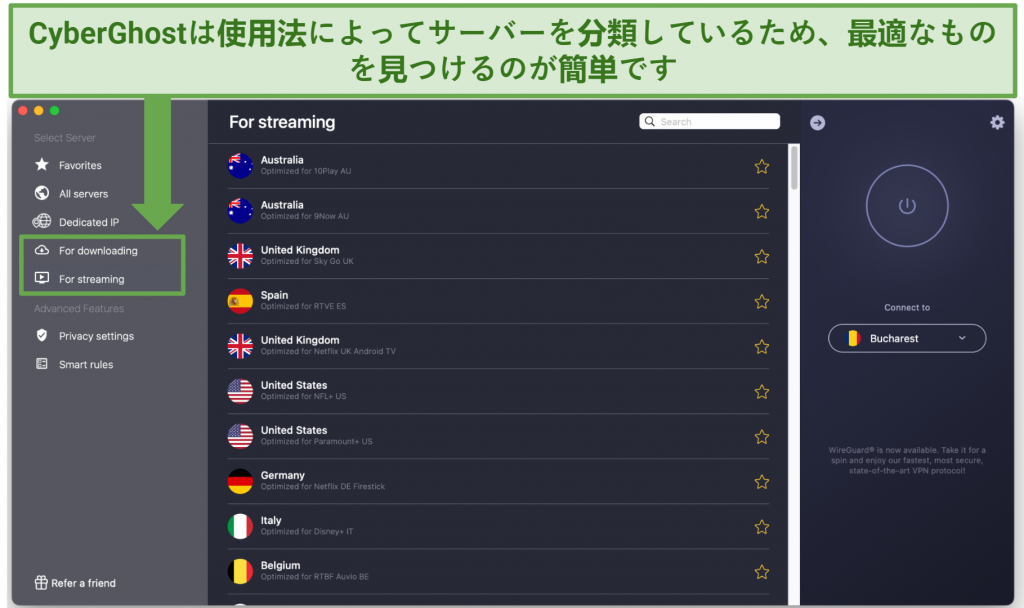 CyberGhostの専門ストリーミングサーバーは特定のプラットフォームおよび国に最適化されています
CyberGhostの専門ストリーミングサーバーは特定のプラットフォームおよび国に最適化されています
ローカルサーバーは速いです — 私のテスト中、ベーススピードからわずか5%しか失いませんでした サウサンプトン(英国)のサーバーに接続したとき。距離を超えた速度はそれほど印象的ではありませんでした。東京のサーバーで55%の速度低下がありました。長距離サーバーでもHDでストリーミングすることはできましたが、エピソードを完全にダウンロードするまでに数分かかりました。
CyberGhostは45の返金保証があるので、リスクなく試すことができます。もし完全に満足できない場合は、全額返金を簡単に申し立てることができます。私自身これを試してみましたが、ExpressVPNと同じくらい迅速で簡単でした。 【編集者より】vpnMentorでは透明性を重視しているため、当社がCyberGhost VPNと同じ企業グループに属していることをお伝えします。しかし、これがレビュープロセスに影響を与えることはありません。
便利な機能
- 有害なコンテンツをブロック。 DNSレベルでマルウェアとトラッカーをブロックし、それらがあなたのMacに到達することを防ぎます。広告のブロックにはあまり成功しなかったところがあり、CyberGhostの担当者からは主に危険なコンテンツをブロックするためのものだと言われました。
- スマートルール。 CyberGhostサーバーに接続したときに自動的に起動するアプリを指定します。私は私のお気に入りのMac Bittorrentクライアント(Deluge)を選びました。
- WireGuardとIKEv2プロトコル。 WireGuardは業界をリードするオープンソースのプロトコルで、速度向上のために設計され、デスクトップのMacやMacBooksにお勧めします。IKEv2は移動中にデータソース間での切り替えが得意なため、iOSデバイスに適しています。OpenVPNも使用できますが、手動で設定する必要があります。
- 組み込みの接続テスト。 あなたのMacが接続問題を抱えている場合は、設定>接続>テストを実行へ移動します。CyberGhostはあなたのリーチャビリティ、インターネット、ポート、そしてCyberGhost APIへの接続をテストし、問題を特定し解消するのを助けます。
3. Private Internet Access (PIA) — Macを安全に保つためのカスタマイズ可能な暗号化とセキュリティ機能
| 最高のMac機能 | Mac接続をカスタマイズするための調整可能な設定が多数 |
|---|---|
| セキュリティ | 調整可能な停止スイッチ、独立監査済みのノーログポリシー |
| アクセス可能 | Netflix、Disney+、Amazon Prime Video、iPlayer、Hulu、SkyTV、(HBO) Max、Peacock TV、ESPN |
| 互換性 | macOS 10.13以降、iOS 12.1以降 |
| 日本語のMacアプリ | あり |
| サーバー位置 | 日本を含む84カ国 |
PIAのMac VPN アプリにはカスタマイズできる印象的な機能セットがあります。AES-128またはAES-256暗号化を選ぶことができます。256ビットの方が強力ですが、128ビットでも安全に使用でき、速度が速いです。私はビデオをストリーミングするときに128ビットを使用しますが、公共WiFiでiPadを保護するために256ビットに切り替えます。
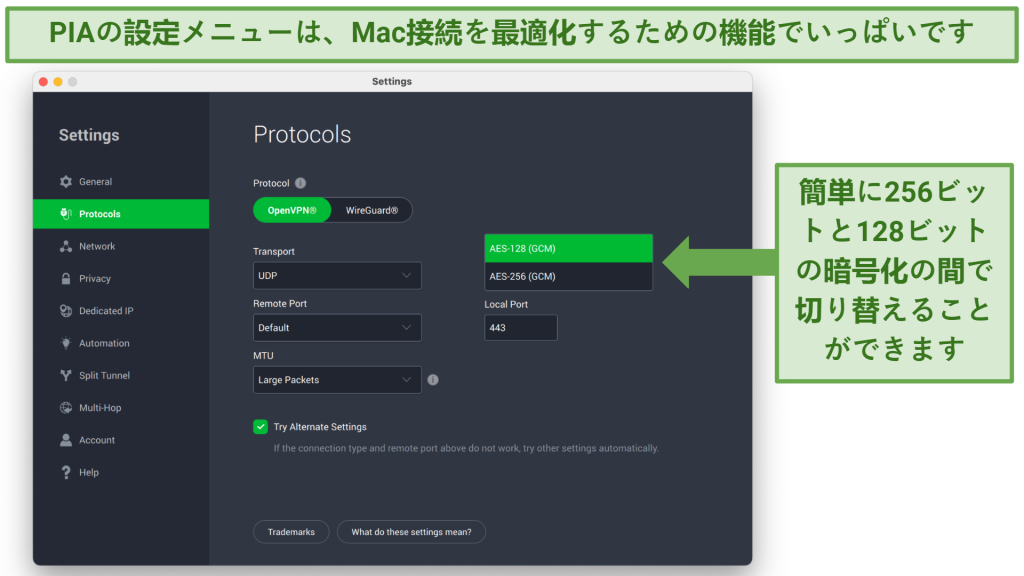 接続に問題がある場合は、「トランスポート」のドロップダウンでUDPからTUCに切り替えてみてください
接続に問題がある場合は、「トランスポート」のドロップダウンでUDPからTUCに切り替えてみてください
英国、イタリア、デンマーク、スウェーデン、フィンランド、日本、オーストラリア、米国(x2)に特化したストリーミングサーバーがあります。これらは特定のプラットフォーム向けではないため、CyberGhostとは異なり、Apple TVのようなストリーミングプラットフォームと連携するサーバーを探すためにいくつか試す必要がありました。しかし、私がPIAをテストしていた間、接続は常に安定しており、バッファリングやラグはありませんでした。
PIAのローカルサーバーは高速で、近隣のサーバーからはわずか7%の速度低下を得ました。ニューヨークの長距離サーバーからは32%の損失がありましたが、これはまずまずの結果です。私はMultiHop機能に感銘を受けました – データをSOCKS5/Shadowsocksプロキシを通してルーティングしても、Macのベース速度からわずか8%しか失いませんでした。
あなたは30日間の返金保証があるため、リスクなしに全てのAppleデバイスでPIAを試すことができます。他のMac VPN アプリを試したい場合でも、返金を申し出るのは簡単です。 【編集者より】vpnMentorでは透明性を重視しているため、当社がPrivate Internet Accessと同じ企業グループに属していることをお伝えします。しかし、これがレビュープロセスに影響を与えることはありません。
便利な機能
- PIA MACE. マルウェアやトラッカーが使用するドメインをブロックします。Mac上での広告ブロックとしてはそれほど効果的ではありませんでしたが、テスト中に広告の数が大幅に減少したことに気付きました。
- スプリットトンネル。 VPNをバイパスするアプリやURLを選択することで、Mac上のVPN経由で他の活動により多くの帯域を確保できます。これをテストしたとき、テイクアウトを注文しながらApple TVでSuccessionを視聴することができました。
- ポート転送。 Mac上でのP2Pダウンロード速度を速めます。
- シンプルビュー。 高度な設定を使用したくない場合、使用する必要はありません。シンプルビューはクイック接続ボタンと最後に接続したサーバーを表示する設定がされており、VPN初心者にとって非常に便利です。
4. NordVPN — お気に入りのMacアプリやサイトにプリセットを設定
| Mac向けの最良機能 | Macのアクティビティに対して名前、サーバータイプ、場所、プロトコルをプリセット |
|---|---|
| セキュリティ | 脅威対策、広告およびトラッカーブロック、難読化サーバー |
| アクセス可能 | Netflix、Disney+、Amazon Prime Video、iPlayer、Hulu、SkyTV、(HBO) Max、DAZN、Peacock TV、ESPN |
| 互換性 | macOS 10.15以降、iOS 13.0以降 |
| 日本語のMacアプリ | あり |
| 日本語のサポート | 知識ベースとメール |
NordVPNのPresets機能はmacOSアプリでのみ利用可能です(担当者から他のOS向けに開発中であると聞きました)。これにより、特定のアクティビティに対してルールを設定することができ、使いやすさに優れています。例えば、私はUS Netflix用のプリセットを作成しました — クリック一つで、NordVPNは私を最速のUSサーバーとストリーミング用のプロトコルに接続します。
さらに、各種の特別なサーバーを利用することもでき、すべてAppleデバイスでなめらかに動作します。 Onion Over VPNサーバーは、あなたのデータをTorネットワークを通してルーティングします。追加のセキュリティとして、Double VPNサーバーはあなたの接続を2つの別々のサーバーを通してルーティングし、暗号化を二重にします。P2Pサーバーはファイル共有に最適化されており、一定のスピードを提供します。
唯一問題になったのは、遠距離サーバーとの接続時間が長かったことです。NordVPNをテストしていたとき、私は米国やカナダのサーバーに接続するのに1分以上待つことがありました。ただし、接続がタイムアウトした場合でも、他のサーバーに簡単に切り替えることができました。
また、NordVPNには30日間の返金保証が付いています。返金を申し込むのに最終日まで待つことはお勧めしません。私が問い合わせをしたとき、カスタマーサポートからの返答には12時間かかりました!
便利な機能
- Meshnet。 Appleデバイス間で暗号化されたネットワークを作成します。これは、MacBook Airに大事なドキュメントを残してしまい、iPhoneからアクセスする必要がある場合などに非常に便利です。
- 独自のNordLynxプロトコル。 WireGuardは速度において業界をリードするプロトコルですが、最もセキュアなものではありません。WireGuardで接続すると、サーバーの他のユーザーとIPアドレスを共有します。NordLynxは、それぞれのユーザーに一意のIPを提供するダブルLAN技術でその問題を解消します。
- ダークウェブモニタリング。 ダークウェブにあなたのメールアドレスが掲載された場合、NordVPNはあなたに警告し、アカウントを保護することができます。
5. Surfshark — Macでどこでも必要なコンテンツをアンロックするための全世界に多数のサーバー
| Macで最高の特徴 | 100ヶ国にサーバーを持つ |
|---|---|
| セキュリティ | 4つのプロトコルから選択可能、MultiHopサーバー |
| アクセス可能 | Netflix, Disney+, Amazon Prime Video, iPlayer, Hulu, SkyTV, HBO Max, ESPN |
| 互換性 | macOS 10.15以降、iOS 13.0以降 |
| 日本語のMacアプリ | あり |
Surfsharkには、100ヶ国をカバーする広大なサーバーネットワークがあり、あなたのMacからどこでも好きなストリーミングプラットフォームにアクセスすることができます。私はNetflix US、Disney+、そしてDAZNを遅延やバッファリングなしで視聴することができました。しかし、Amazon Primeや一部の地域限定Netflixライブラリで動作するサーバーを見つけるのに苦労しました。
macOS用のアプリケーションは、定期的にIPアドレスを変更することで、これらのストリーミング機能をさらに改善します。この特徴により、あなたの地理的位置は変わらずにIPアドレスが定期的に変わります。多くのストリーミングプラットフォームがVPNの使用を検知し、防ぐためにIPアドレスの追跡を使用しているため、この機能は旅行中にコンテンツへのアクセスをより簡単にすることができます。
ローテーションIPアドレスを持つことはあなたのセキュリティを高め、SurfsharkのMultiHopサーバーを使うことでこれをさらに強化することができます。 あなたのトラフィックをこれらのMultiHopサーバーにルーティングすることで、あなたのデータを追跡、特定することが難しくなります。 私は米国のサーバーでいくつかのIP/DNS漏れテストを行いました。それらは私のデータが完全に安全であることを示していました。
あなたは経済的なリスクなしにApple製品でSurfsharkを試すことができます。なぜなら、 30日間の返金保証が付いているからです。それが気に入らなければ、お金を返してもらうのは簡単です。
便利な機能
- 専用IPアドレス。 VPNの欠点の一つは、接続するたびにIPアドレスが変わるため、終わりのないCAPTCHAテストを解決することです。Surfsharkでは追加料金で専用のIPを提供しており、MacでのブラウジングがCAPTCHAフリーとなります。
- 無制限のデバイス接続。 Surfsharkをテストしている間、私は(多数の!)Appleデバイスからログアウトすることなく利用することができました。
- CleanWeb。 Macでのウェブブラウジング中にトラッカーが追跡するのを防ぎ、広告をブロックします。
6. IPVanish — Appleデバイス全てを保護する確固たるセキュリティと無制限の接続数
| 最優秀Mac特徴 | 無制限のデバイス接続でMacデバイス全てを保護 |
|---|---|
| セキュリティ | 自社所有のサーバーネットワーク、自動再接続 |
| アクセス可能 | Netflix、Disney+、iPlayer、SkyTV、(HBO) Max、Peacock TV、ESPN |
| 互換性 | macOS 10.13以降、iOS 13.0以降 |
| 日本語のサポート | メールおよびライブチャット |
IPVanishは無制限の同時接続を提供しますので、Apple(および非Apple)デバイスすべてを保護することが可能です。iPhone、iPad、Mac、MacBook Airで接続をテストしましたが、どのデバイスでも接続は安定していました。
VPNと同時に、各IPVanishアカウントには無料のSOCKS5プロキシが付属します。これはPIAとは異なり、VPNとは別のものです。これにより、トレントのダウンロード速度が大幅に向上し、MacのFirefoxでの設定に数分しかかかりませんでした。ただし、あなたのデータを暗号化するわけではないので、セキュリティが心配な場合は使用しないでください。
最大の問題点は、iOSアプリに停止スイッチがないことです、そのため、保護されていない公共WiFiネットワークでIPVanishを使用することはお勧めできません。この機能はmacOS上でうまく機能しているので、モバイルのAppleデバイスで同じセキュリティを得られなかったことに失望しました。
私はアプリが少し扱いにくいと感じましたが、それはあくまで個人的な意見です。30日間の返金保証があるので、自分自身でリスクなく試すことが常に可能です。
便利な機能
- クイック接続。 ドロップダウンメニューから最速の国、都市、またはサーバーにMacを接続します。
- 2,400のサーバーが109の国々に存在。 IPVanishの世界的なネットワークを利用して、あなたがいる場所から直接グローバルなコンテンツにアクセスします。
- 6つのプロトコルから選択可能。 IKEv2、WireGuard、OpenVPNを含む複数のプロトコルから選択し、Macデータを保護します。
簡易比較表:Mac VPNの特長
まず最初に、あなたのmacOSのバージョンとVPNアプリが互換性があるか確認してください。 それ以降は、あなたがVPNを望む理由によるでしょう。スピードとセキュリティー、どちらを重視しますか?ストリーミングやファイル共有が目的ですか?使いやすいアプリをお求めですか、それとも豊富な機能を備えたアプリをお求めですか?
さらに、各VPNの広告ブロック機能を評価し、それがどれだけの広告を削除できるかを判断しました。 Mac用のVPNをテストした結果の簡潔なまとめを以下の表でご覧ください。
【編集者より】当社は読者の皆さまとの関係を大切にしており、信頼していただけるよう透明性と誠実さを常に心がけています。当社は、当サイトでレビューしている業界最先端の一部の製品(Intego、CyberGhost、ExpressVPN、Private Internet Access)と同じ企業グループに属しています。しかし、厳しい検証方法に従っていますので、これがレビュープロセスに影響を与えることはありません。
Mac用の最高のVPNを選ぶためのヒント
私がテストを行う際、Mac VPN アプリを選ぶためのいくつかの要素を慎重に考慮しました。以下が私の重視したポイントのリストです。自分に最適なVPNを探している際のチェックリストとしてご利用ください:
- サーバーネットワーク。 私は、最適な速度とパフォーマンスを提供するために、広範なサーバーの場所を提供するVPNを探しました。これにより、私が使用できる国際的なIPアドレスの範囲も広がりました。これらは地域によりブロックされている可能性があるストリーミングライブラリーを視聴するために必要です。
- セキュリティ機能。 私は強力な暗号化、プレミアムなプロトコル、そして停止スイッチやDNS漏れ保護のような追加のセキュリティ機能を提供するVPNを優先しました。
- 使いやすさ。 私はこれまでにこれらのツールを一度も使用したことがない人でも簡単にインストールして使用できる直感的なアプリを持つVPNを選びました。
- デバイスの互換性。 あなたのVPNはmacOSのバージョンをサポートし、互換性とセキュリティを確保するために定期的に更新されるネイティブアプリを提供すべきです。私は、広範なデバイスと互換性のあるVPNを選びました。
- 速度とパフォーマンス。 このリストにあるすべてのVPNは、iOSまたはmacOSデバイスでのストリーミング時にバッファリングを避けるために、高速で安定した接続を提供します。
- プライバシーポリシー。 VPNのプライバシーポリシーを注意深く確認し、個人を特定できる情報を収集または保持していないことを確認します。私はリストのすべてのVPNのポリシーを読みましたので、あなたのMacが安全であることを保証できます。
クイックガイド:MacでVPNを簡単に3ステップで設定する方法
- VPNをダウンロードします。 私はExpressVPNを推奨します。これは私たちがテストした中で最も高速で安全なVPN Macです。
- サーバーに接続します。 近くのサーバーは速度が速いですが、他の国の場所は異なるコンテンツにアクセスすることができます。
- ブラウジングを開始します。 あなたのデータが他人の目から隠されていることを確認しながら、安全にコンテンツにアクセスします。
【編集者より】vpnMentorでは透明性を重視しているため、当社がExpressVPNと同じ企業グループに属していることをお伝えします。しかし、これがレビュープロセスに影響を与えることはありません。
Mac用の最高のVPNに関するよくある質問
ストリーミングに最適なMac VPNは何ですか?
それはあなたのニーズによります。ストリーミング履歴をプライベートに保ちたいですか、それとも地域制限のあるストリーミングコンテンツにアクセスしたいですか?私のリストにあるすべてのVPNは試されて検証されています —Netflix、Max (HBO Max)、BBC iPlayer、ESPN、Disney+など(多数)、様々なストリーミングプラットフォームで動作します。
多くのVPNは全く機能せず、大部分のストリーミングプラットフォームは常にVPN IPアドレスをブロックしています。そのため、IPアドレスローテーションを提供するVPNを選ぶか、または定期的にテストされてお気に入りのプラットフォームにまだアクセスできることを確認するために最適化されたサーバーを提供するVPNを選ぶと便利です。
より良い互換性を求めるなら、Smart DNS機能を持つVPNを選びましょう。これは完全なVPNではありませんが、デバイスのDNSロケーションを変更することで、スマートテレビでApple TVを視聴することができます。
iOSデバイスにMac VPNを使用できますか?
はい!この記事のために私が選んだVPNは全て、macOSとiOSの両方にネイティブアプリを提供しています。そのため、あなたはそれらをあなたの全てのAppleデバイス(iPhoneやiPadを含む)で使用することができます。
このリストにある各VPNは、少なくとも5つの同時デバイス接続を提供しています。そのため、あなたは一つのサブスクリプションだけで、全てのApple(および非Apple)デバイスにアプリをダウンロードできます。いくつかは、Apple TVでさらに多くのストリーミングコンテンツにアクセスする方法も提供しています。
Mac VPNは速度を遅くしますか?
はい。Mac用のVPNはあなたの速度を遅くします。なぜなら、あなたのトラフィックを暗号化するのに時間がかかるからです。しかし、高品質なVPNアプリはあなたのMacの速度を顕著に遅くすることはありません。
速度の損失を最小限に抑えるために、近くのサーバーに接続します(あなたのデータが遠くまで移動する必要がないため)。また、容量や負荷が少ないサーバーを選択することもできます(サーバーを使用している人が少なければ少ないほど、それは速くなります)。さらに、WireGuardやLightwayのような軽量プロトコルを使用することで、速度の損失も軽減できます。
多くのMacユーザーはM1やM2プロセッサーのような新しいMacハードウェアとのVPNの互換性が不十分なためにVPN接続の速度が遅くなると報告しています。新しいハードウェアの互換性更新を積極的に提供するVPNを選ぶことも重要なことです。
MacにはOpenVPNとIKEv2のどちらのプロトコルがより適していますか?
OpenVPNプロトコルとIKEv2プロトコルはそれぞれに強みと配慮点があります。 私のリストのMac用のすべてのVPNは、これらのうち少なくとも一つを提供しています。OpenVPNは高度にセキュアで汎用性のあるプロトコルとして広く認識されており、強力な暗号化と優れた互換性を提供します。それは各種のサイバー脅威に対する堅牢な保護を提供し、あなたのデータのプライバシーを保証します。
一方、IKEv2はその卓越した速度と安定性で知られています。これは、なめらかな接続と高速なパフォーマンスを重視するMacユーザーにとって理想的な選択です。また、IKEv2はWiFiとモバイルデータといったネットワーク間で切り替える際に、素早くVPNサーバーに再接続することができるため、iOSデバイスにも最適です。
MacにはVPNが内蔵されていますか?
いいえ、macOSにはVPNは内蔵されていません。 IKEv2とL2TPのサポートは提供されていますが、これらはネットワーク設定を手動でオンにすることができます。しかし、IKEv2/L2TPの設定ファイルを取得するためにはVPNのサブスクリプションが必要です。そのため、Mac VPNをダウンロードして、そのアプリで接続を保護する方が簡単です。
iCloudをお持ちの場合、自動的に"Private Relay"が利用できます。これはプロキシであり、実際のVPNほど安全ではないため、データを暗号化しません。これはSafariブラウザでのみ動作し、サーバーの位置を変更したり、地理的制限を回避したりすることはできません。さらに、ほとんどのVPNよりも遅いため、私はおすすめしません。
MacのVPNは中国で動作しますか?
はい、しかしすべてがそうとは限りません。 私たちの専門家はmacOSとiOSの両方と互換性のある、2025年現在でも中国で動作する最高のVPNのリストを作成しました。
中国はそのVPNブロック技術を継続的に改善しています これは国民がオンラインで見ることができる情報を制限するためです。ほとんどのVPNのウェブサイトがブロックされているので、中国へ旅行する前にMacにVPNをダウンロードしておくべきです。ほとんどのVPNは認可されていませんが、中国の当局がVPNを使用している観光客を逮捕したり、罰金を科したりすることはありません。
注意:vpnMentorのチームは違法行為を容認していませんので、現地のVPN使用に関する法律を確認してから、あなたの位置で禁止されている可能性のあるものを使用することをお勧めします。
Macで無料のVPNを使用できますか?
技術的には可能ですが、私はそれを推奨しません。
ほとんどの"無料" VPNには隠れたコストがあります。 データ、位置、帯域幅に制限があるため、ほとんどの場合、月に1~3時間しかストリーミングできません。それが可能な場合でも、ほとんどの無料VPNはVPNブロックに先駆けるためのリソースを持っていません。
さらに悪いことに - 多くの無料VPNはあなたのMacの閲覧を監視し、追跡して、それを第三者に販売します(そのプライバシーポリシーでこれを行っていることを認めているものもあります)。さらに、一部の無料VPNはユーザーにマルウェアを感染させることが知られています。
Mac/MacBook用の最高のVPNを入手しよう
良い評価と素晴らしいカスタマーレビューを持つ信頼できるVPNでも、あなたのMacには必ずしも最適な選択とは限りません。 多くのmacOS VPNアプリは、Windowsアプリを雑に変換したもので、一部はM1およびM2シリコンMacのデータを「変換」するためのRosetta 2ソフトウェアを使用しており、これによりパフォーマンスが低下します。
さらに、Macユーザーの中には、Macがウイルスやマルウェアが侵入できない防御壁を持つという古い信念を持っている人もいます。しかし、その信念は毎日のように偽りであることが証明されています。幸いなことに、私たちのチームは、あなたのAppleデバイスを確実に保護するVPNを見つけ出しました。
Macコンピュータ用のトップVPNはExpressVPNです。 これは私たちがテストした中で最速の速度を持ち、あなたのMacを安全に保つための使いやすいセキュリティ機能を持っています。さらに、30-日間の返金保証がついているので、リスクなく試すことができます。完全に満足できない場合は、数分で全額返金を受けることができます。
要約すると、Mac/MacBook用の最高のVPNは以下の通りです...
【編集者より】当社は読者の皆さまとの関係を大切にしており、信頼していただけるよう透明性と誠実さを常に心がけています。当社は、当サイトでレビューしている業界最先端の一部の製品(Intego、CyberGhost、ExpressVPN、Private Internet Access)と同じ企業グループに属しています。しかし、厳しい検証方法に従っていますので、これがレビュープロセスに影響を与えることはありません。